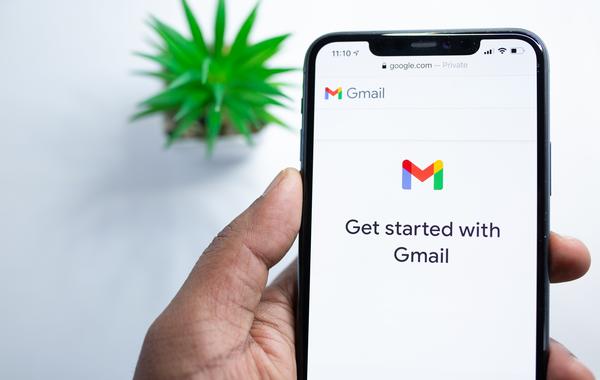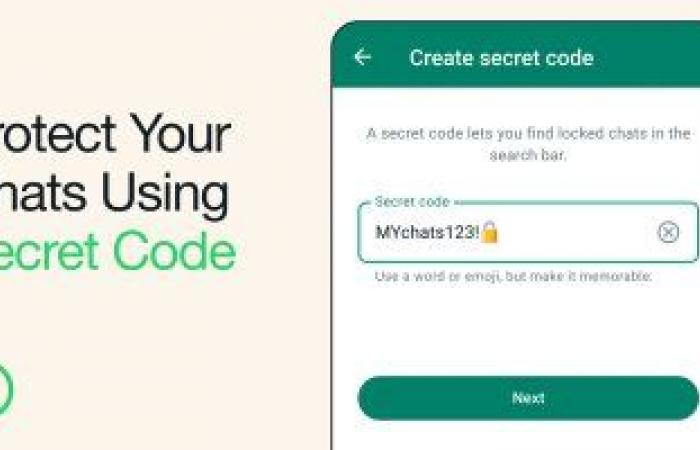طرحت شركة جوجل تحديث جديد لبريدها الإلكتروني جيميل Gmail في وقت سابق من هذا العام، ويحمل هذا التحديث العديد من المزايا من حيث التصميم والفعالية ويعتمد بعضها على تقنيات الذكاء الاصطناعي لجعل المستخدمين أكثر أمانًا وإنتاجية، ومن بين هذه المزايا ميزة الوضع السري Confidential Mode، التي تُتيح للمستخدمين إرسال رسائل البريد الإلكتروني عبر جيميل Gmail مع تأمينها بصورة أكبر حيث تختفي تلقائيًا بعد فترة زمنية محددة.أولًا: ما هي ميزة الوضع السري Confidential Mode
هي ميزة جديدة تُمكن مستخدمي منصة البريد الإلكتروني جيميل من إرسال رسائل بريد إلكتروني ذاتية التدمير إلى صندوق الوارد لمستقبلي الرسائل، بحيث يتم حذف الرسائل مع الملفات المرفقة تلقائيًا بعد الوقت المحدد من قبل المرسل، وهذه الميزة مهمة جدًا خصوصًا عند إرسال رسائل بريد إلكتروني تحتوي على معلومات حساسة أو سرية لتأمين الرسائل، بالإضافة إلى إمكانية منع متلقي الرسالة من نسخها أو طباعتها أو تنزيلها أو إعادة توجيهها لشخص آخر.
والأفضل من ذلك كله هي إمكانية إرسال رسائل البريد الإلكتروني السرية إلى مستخدمي جيميل Gmail الآخرين أو مستخدمي منصة بريد إلكتروني مختلفة تمامًا مثل أوتلوك Outlook أو آي كلاود iCloud أو ياهو Yahoo.ثانيًا: كيفية استخدام الوضع السري Confidential Mode لإرسال رسائل البريد الإلكترونيانتقل إلى Gmailاضغط على خيار إنشاء Compose
اكتب رسالة البريد الإلكتروني التي تُودّ إرسالها وأضف المرفقات attachments كالمعتادفي أسفل يسار النافذة، اضغط على رمز الوضع السري، وهو عبارة عن رمز قفل مع ساعة عليه
ملحوظة: في حال قيامك تفعيل الوضع السري لرسالة إلكترونية من قبل، انتقل إلى أسفل الرسالة، ثم اضغط على تعديل Edit.قم بتحديد تاريخ لانتهاء الصلاحية Expiration date، ويمكنك الاختيار من يوم واحد حتى 5 سنواتقم بتمكين خيار تعيين رمز مرور عن طريق الهاتف المحمول SMS passcode إذا كنت ترغب في ذلك
موضوعات ذات صلة بما تقرأ الآن:
جوجل تعلن عن تحديثات كبيرة لتجربة البحث
جوجل تتخذ خطوة إضافية لطمس الحدود بين خدماتها وبرمجياتها
جوجل: تقنيات التعرف على الكلام قفزة عملاقة قادمة
إذا اخترت عدم إرسال رمز المرور في رسالة قصيرة SMS، سيتمكَّن المستلم الذين يستخدم جيميل من فتح الرسالة مباشرةً.
إذا اخترت “إرسال رمز المرور في رسالة قصيرة SMS” سيتلقّى المستلم رمز مرور في رسالة نصية، وعندما تضغط على خيار إرسال Send، سيطلب منك جيميل إدخال رقم هاتف المستلم الذي سيتم إرسال رمز المرور إليه ليتمكن من فتح الرسالة.اضغط على خيار إرسال Send الذي ظهر في نافذة إدخال رقم هاتف المستلم المنبثقة
وبذلك سيتمكن مستلم الرسالة من الوصول إليها طوال الفترة الزمنية التي قمت بتحديدها.
وإذا أخطأت أثناء كتابة الرسالة لأي سبب ما يمكنك منع المستلم من فتح الرسالة عن طريق إزالة حق الوصول للرسالة.كيفية إيقاف الوصول إلى رسائل البريد الإلكتروني السري:
يمكنك منع المستلم من فتح الرسالة الإلكترونية في أي وقت تريده عن طريق الخطوات التالية:انتقل إلى جيميل Gmailفي الجانب الأيمن، اضغط على صندوق االمُرسلSentافتح الرسالة الإلكترونية السرية التي ارسلتهااضغط على خيار إزالة حق الوصولRemove Access
وإذا قررت التراجع عن هذه الخطوة في أي وقت وإتاحة إمكانية فتح الرسالة للمستلم قبل تدميرها يمكنك الانتقال إلى الرسائل المرسلة وافتح الرسالة الإلكترونية المطلوبة، ستجد هناك خيار تجديد حق الوصول Renew Access أسفل البريد الإلكتروني.